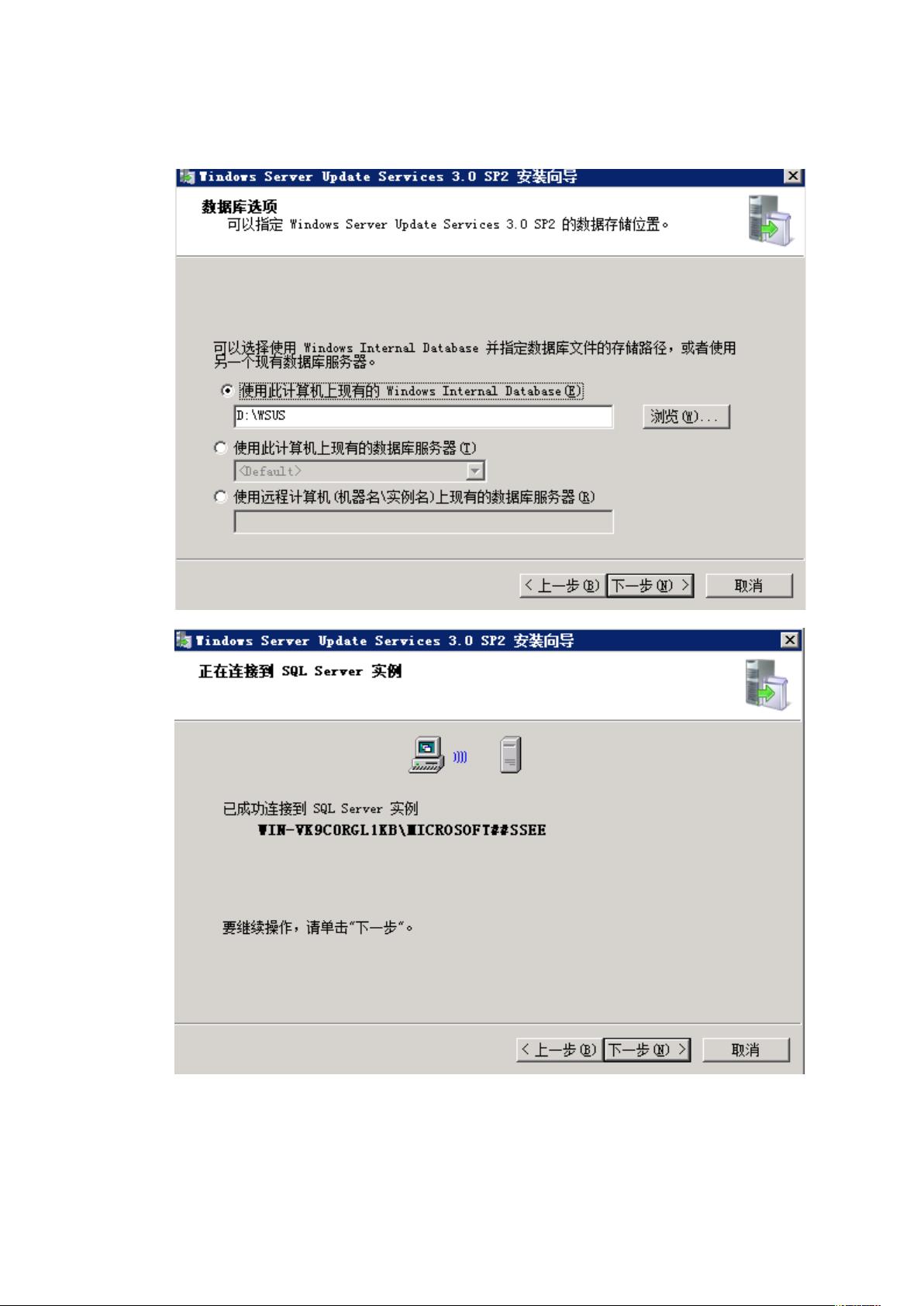WSUS安装配置详解:节省网络资源,高效管理补丁更新
需积分: 13 156 浏览量
更新于2024-07-23
收藏 1.01MB DOCX 举报
"WSUS安装配置使用文档,适用于2008R2平台,旨在通过集中管理补丁更新,节省对外带宽并提高内部网络更新效率。"
在IT环境中,Windows Server Update Services(WSUS)是一款至关重要的工具,它允许管理员在内部网络中创建一个中央化的补丁更新服务器。WSUS的安装和配置对于确保组织内所有Windows操作系统设备的安全性和性能至关重要。下面将详细介绍WSUS的安装步骤和配置要点。
**一、WSUS简介**
WSUS采用客户端-服务器(C/S)架构,客户端即为网络内的Windows PC,而服务器端负责从微软官方下载并分发补丁。通过设置,可以将客户端与服务器关联,使得补丁更新过程直接在内部网络内完成,减少了对外部网络的依赖,降低了带宽消耗,并提升了更新速度。
**二、WSUS安装**
1. 在服务器上添加角色,选择“Windows Server Update Services”,确保已预先安装IIS服务,因为WSUS需要IIS发布更新。
2. 接受许可协议,选择安装路径,建议选择存储空间充足的磁盘。
3. 数据库选项应选择使用内置的Windows Internal Database。如果操作系统是2008R2,建议提前安装SQL Server 2008 R2或2012 R2,以避免因缺少数据库实例而报错。
4. 完成安装过程,包括初始化配置向导,加入更新改善计划,以及从微软官网同步更新。
**三、WSUS配置**
1. 初始化配置中,可以选择不参与更新改善计划,以保护数据隐私。
2. 在设置更新源时,不指定代理,直接连接微软服务器。
3. 连接上游服务器,确保网络连接正常,等待连接成功后继续下一步。
4. 选择需要同步的更新补丁语言,如中文-简体,并定制更新分类,通常包括安全更新、定义更新、关键更新以及服务补丁和驱动程序。
在实际操作中,根据组织的具体需求,可能还需要进一步配置WSUS,例如设置更新审批策略、设定客户端自动更新时间、报告和警报设置等。此外,定期同步和清理不再需要的更新也非常重要,以保持服务器的高效运行。
通过以上步骤,一个基本的WSUS环境就搭建完成了,它可以有效地管理和分发Windows系统的补丁,确保网络环境的安全和稳定。同时,由于所有更新都在内部网络中进行,减少了对外部网络的依赖,这对于大型企业或组织来说,既节约了成本,又提高了效率。
2008-01-23 上传
2009-08-11 上传
145 浏览量
113 浏览量
110 浏览量
463 浏览量
120 浏览量
啥技术也不懂
- 粉丝: 1
- 资源: 21
最新资源
- cports64端口管理工具
- node-mojangson:用node.js编写的Mojangson解析器
- HTML5 Canvas 实现的鼠标跟随火苗动画效果源码.zip
- 易语言-易语言高性能哈希表模块和例程
- interfaz-tangible-granular:存储库以跟踪我的标题记忆的技术部分
- jsonapi.rb:您的下一个Ruby HTTP API的轻量,简单且维护的JSON:API支持
- SAR:SAR(系统应用删除程序)-这是一个应用程序,您可以使用它从Android设备中删除系统程序
- sahafrica:Sahafrica是一个提供商品和服务的微服务电子商务平台,只是一个原型而不是真实的
- awesomiumsdk.zip
- sftp-connector-ui
- UniDAC 9.3 Pro for RAD Studio 11.2
- TourInfernale
- 循环:用于处理循环规则PHP库(RRULE); 旨在帮助定期发生日历事件
- django-chat-API
- 操作Excel中图片输出到本地
- Coding:练习编码BOJ,SW等